- Lambdaの使い方を振り返りとしてまとめました
- 今回は「ひとまずLambdaを作成して動かす」を目標にします
- 一番簡単な
HelloWorldを表示させるだけのLambda関数を作成 - 今回はPythonです
- 一番簡単な
実施手順
- 実施手順は以下のように進める
- Lambdaのサービスに移動
- 関数の作成
- コードの記述
- 実行と確認
実施
- 実施手順に従って進めていく
1.Lambdaサービスに移動
- コンソール画面の検索で
Lambdaと検索 - あるいはサービス一覧から
Lambdaを選択
2.関数の作成
2-1 関数の新規作成
- 左側のナビゲーションペインから
関数を選択 - 右上の
関数の作成をクリック
2-2 新規作成画面
-
一から作成を選択 -
関数名は任意
-
ランタイムは
Python3.8を選択- 今回はPythonでの実施のため
- Hello Worldを表示させる関数を実行したいだけなので、他の言語に馴染みのある方は他の言語を選択でOKです
-
他の部分はデフォルトのまま、右下の
関数の作成をクリック -
実際の操作画面はこちら
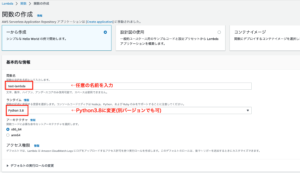
補足:デフォルトの実行ロールの変更について
-
今回はデフォルトのままで作成する
-
すると
【関数名】 + 【ランダムな英数字】のIAMロールが作成される -
自動で作成されるIAMロールはLambdaを操作する実行権限が付与されている
- S3など、他のサービスと連携する場合は、追加でIAMポリシーの設定が必要になるため注意
3.コードの記述
コードタブにコードを書く
- デフォルトのコードを下記コードに書き換える
- 書き換え後
DeployをクリックDeployをクリックしないと変更が反映されないため注意
import json
def lambda_handler(event, context):
print("Hello World")(event, context)はLambda関数実行時に入力される引数- 今回は関係ないので、無視します
4.実行と確認
今回は手取り早く動作を確認するためテストで実行する
4-1 テストを作成
-
Testをクリック
→テストイベントを設定画面に遷移する -
イベント名に任意の名前を入力 -
他のところはデフォルトのまま画面右下の
保存をクリック -
実際の操作画面はこちら
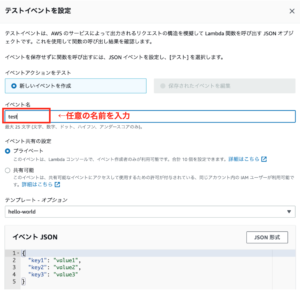
4-2 テストの実行・確認
-
もう一度
Testをクリック -
Excution Resultsタブ中のFunction LogsにHello Worldと表示されれば成功
まとめ
- 慣れると、ちょっと確認したいもの、処理したいことをLambdaで実行して確認できるので、とても便利
- 今回はとりあえず動かすを意識した内容ですが、他サービス(S3やSQS)などと連携して、データ処理などができる便利な関数です。
- 今後もLambda関数に関する記事を上げていけたら良いなと思います!


コメント